
64位 占存:5.59G 时间:2025-05-04
软件介绍: Windows 11 24H2(Build 26100.3915)X64 正式版是微软推出的年度重大更新,旨在为用户提供更优...
Windows 11 24H2 (Build 26100.3915) X64 正式版是微软在 2024 年推出的重大年度功能更新(代号“H2”),作为 Windows 11 的第二次年度迭代,其核心目标是强化 AI 集成、优化用户体验并提升系统安全性。Windows 11 24H2 是微软向“AI 操作系统”转型的关键一步,Copilot+ 功能和硬件生态的深度整合将重新定义人机交互方式。接下来就让华军小编为大家解答一下Windows11 24H2 26100.3915 X64 正式版怎么安装以及Windows11 24H2 26100.3915 X64 正式版安装的方法吧!

分步安装教程(以 ISO 镜像为例)
1. 下载官方镜像
步骤:
访问 微软官方下载页面。
选择 立即下载工具(或直接获取 ISO 链接)。
运行工具,选择 为另一台电脑创建安装介质,语言选 中文(简体),版本选 Windows 11(多版本),架构选 64 位。
选择 ISO 文件,保存至本地。
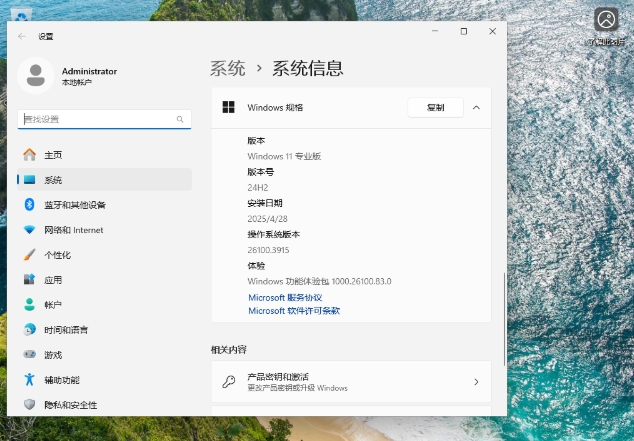
2. 制作启动盘(可选)
工具:
使用 Rufus 或 Windows 自带的 媒体创建工具 将 ISO 写入 U 盘(≥8GB)。
Rufus 设置:
引导类型选择:ISO 镜像文件。
分区类型:GPT(UEFI)。
文件系统:NTFS。
卷标:WIN11_24H2。
3. 启动安装程序
BIOS 设置:
重启电脑,进入 BIOS(按 F2/Del/Esc,不同品牌不同),将 启动顺序 调整为 U 盘/DVD 优先。
安装流程:
选择语言、时间和货币格式(中文),点击 下一步。
点击 现在安装,输入产品密钥(如无则跳过,后续激活)。
选择版本(如家庭版/专业版),勾选 我接受许可条款。
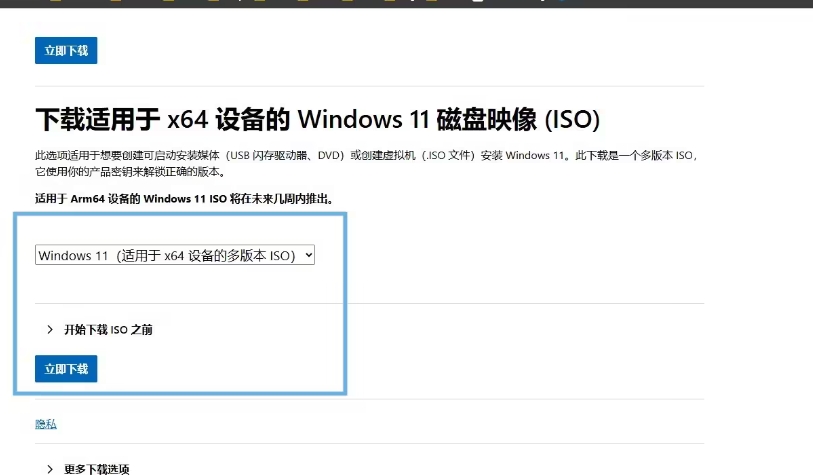
升级安装(保留数据)或 自定义安装(全新分区):
升级安装:自动迁移原系统文件、应用和设置(需原系统为 Windows 10/11)。
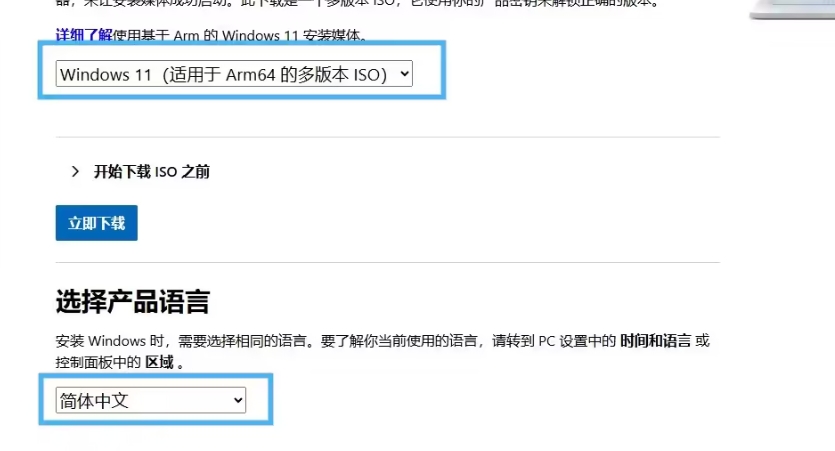
自定义安装:
删除旧分区(如需全新安装),点击 新建 创建新分区(建议 C 盘 ≥100GB)。
选择主分区,点击 下一步 开始安装。
4. 首次启动配置
步骤:
选择国家/地区 → 键盘布局 → 添加第二键盘布局(可选)。
命名设备(如 “MyPC-24H2”)。
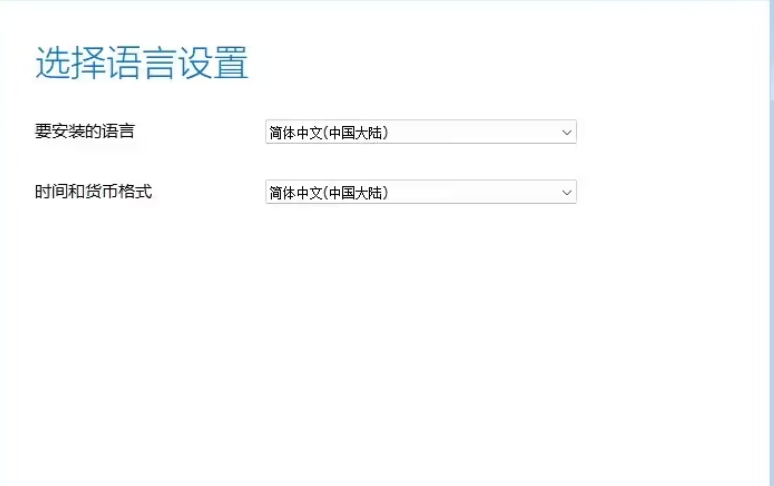
登录方式:
Microsoft 账户:推荐(同步设置、OneDrive 备份)。
本地账户:点击 脱机账户 → 有限体验。
设置隐私选项(如定位、诊断数据等,按需关闭)。
等待 AI 功能初始化(Copilot+ 设备需联网下载模型,约 10-15 分钟)。
四、安装后关键设置与优化
1. 激活系统
方法:
数字权利激活:联网后自动激活(需原系统已激活)。
密钥激活:Win+I → 系统 → 激活 → 更改产品密钥。
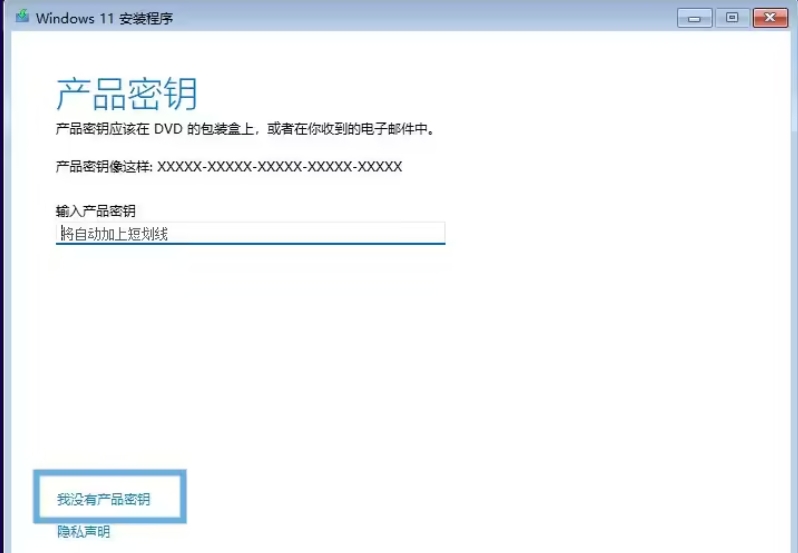
验证:
按 Win+R 输入 slmgr.vbs -dli,查看 许可证状态 为 已授权。
2. 驱动与更新
步骤:
按 Win+I → Windows 更新 → 检查更新,安装所有可选驱动(如显卡、声卡)。
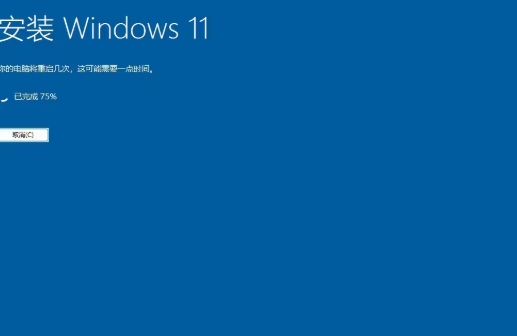
启用 开发人员模式(可选):Win+I → 隐私和安全性 → 开发者选项 → 开发人员模式。
3. 性能优化建议
禁用视觉特效(低配设备):
Win+R 输入 sysdm.cpl → 高级 → 性能设置 → 勾选 调整为最佳性能。
关闭后台应用:
Win+I → 应用 → 已安装应用 → 选择应用 → 高级选项 → 关闭 后台应用权限。
启用存储感知:
Win+I → 系统 → 存储 → 开启 存储感知,自动清理临时文件。
以上就是华军小编为您整理的Windows11 24H2 26100.3915 X64 正式版怎么安装以及Windows11 24H2 26100.3915 X64 正式版安装的方法啦,希望能帮到您!